윈도우10 작업표시줄은 기본적으로 맨 하단에 위치해 있습니다. 요즘 시대 발전에 따라 해상도가 높아지다 보니 모니터도 커지면서 이제는 게임을 하던지 유튜브 동영상을 보든지 그 영향으로 이젠 사용자들이 작업표시줄 위치를 변경하는 사람도 있습니다.
작업표시줄 맨 하단은 이제 절대적인 편의 위치가 아니라 모니터도 계속 옆으로 와일드하게 길어지면서 특정 환경에 따라 위치 영향을 받을 수 있을 거 같습니다.
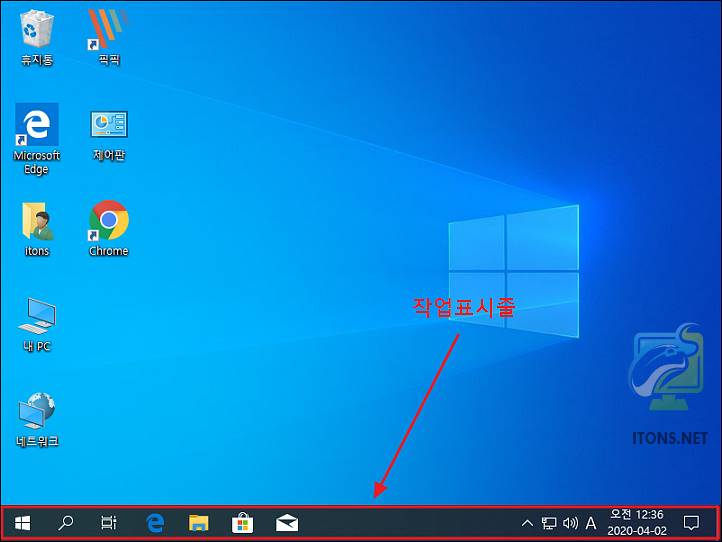
작업표시줄 위치변경 및 두께변경
Windows 7 에서 윈도우10 으로 넘어오신 분은 작업표시줄 위치 변경 설정이 조금 다를 수 있기 때문에 자세히 한번 알아보도록 하겠습니다.
작업표시줄 빈공간에 마우스 오른쪽 버튼을 눌러 작업표시줄 설정 메뉴를 선택합니다.
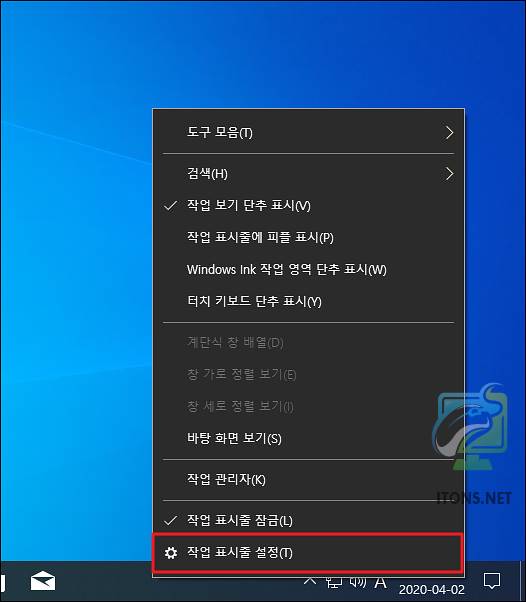
화면에서의 작업표시줄 위치를 오른쪽, 왼쪽, 위, 아래 위치 변경을 자유롭게 설정할 수 있습니다. 저는 오른쪽으로 한번 설정해보았습니다.
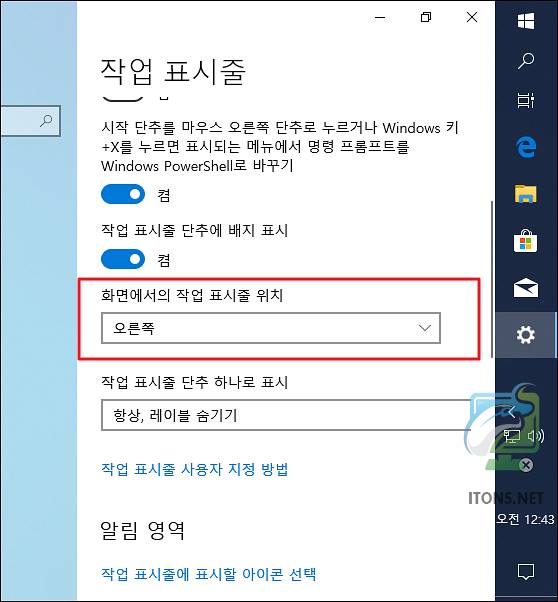
다시 마우스 오른쪽 버튼을 눌러 작업 표시줄 잠금 메뉴를 선택해 잠금을 풉니다.

작업표시줄을 마우스로 클릭하면서 왼쪽으로 끌어당기면 왼쪽으로 이동됩니다. 좀 불편할 수 있겠지만 오른쪽으로 이동해봤으니 왼쪽으로 이동해봤습니다.
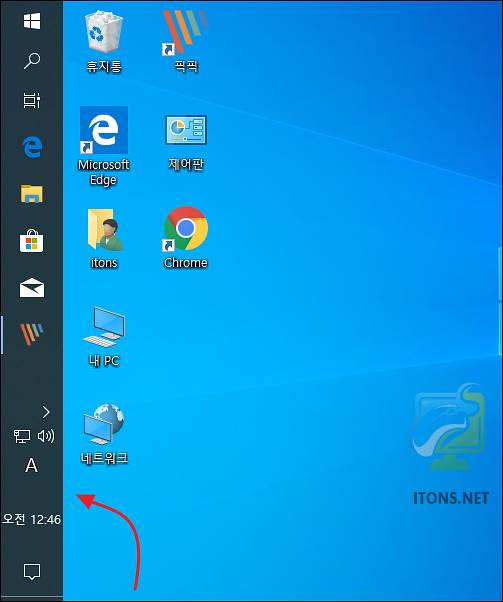
작업표시줄 면 끝을 선택하면 마우스 커서가 바뀌는데 커서가 바뀐 상태에서 마우스로 클릭하면서 끌어올리면 두께가 높아집니다.
마우스 커서의 경우 캡처가 안돼 할 수없이 못 보여드렸습니다. 한번 해보시면 제가 말한 커서가 뭔지 보이실 겁니다.
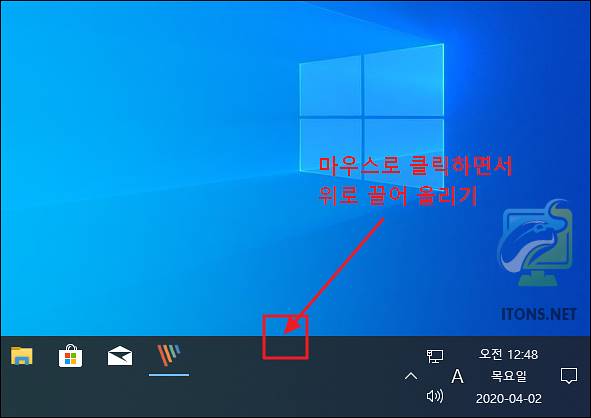
옛날만 해도 작업표시줄 위치를 이동하거나 두께를 변경할 일이 없었지만 요즘은 PC 환경도 많이 바뀜에 따라 그 환경에 따라 편리한 대로 설정하면 됩니다.